Cómo Copiar DVD a DVD Fácilmente
Por Manuel Gonzalez • 2025-10-23 19:09:29 • Soluciones
¿Le prestó una película DVD a su amigo que quería ver durante años pero ahora tiene que devolver sin verla? No se preocupe cuando puede copiar DVD a DVD y disfrutar cuando y donde quiera. Hay varias razones por las que querría hacer una copia de un DVD, y aquí entra en juego el papel de una buena grabadora de DVD a DVD . En la siguiente parte, discutimos las mejores maneras sobre cómo hacer una copia de un DVD .
- Parte 1. ¿Por qué necesita hacer una copia de un DVD?
- Parte 2. La Mejor Solución para copiar DVD a DVD en Windows 10/Mac
- Parte 3. Cómo Copiar DVD a DVD Gratis
Parte 1. ¿Por qué necesita hacer una copia de un DVD?
Puede haber varias razones por las que necesitaría una copia de DVD a DVD.
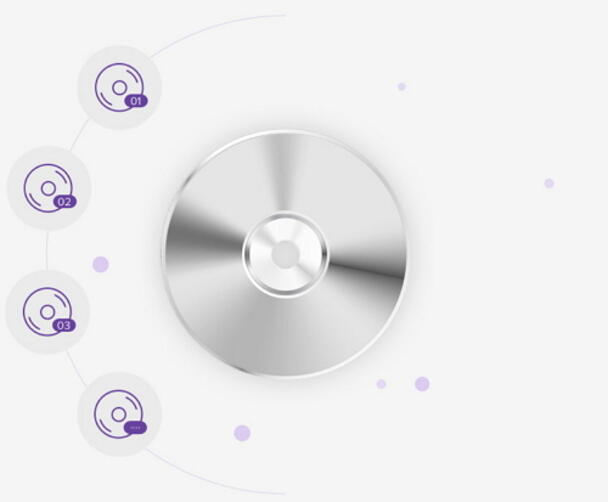
1. Cree una Copia de un DVD prestado o alquilado a alguien
Muchas veces, cuando pide prestada o alquila una película a un amigo o al servicio, no puede verla debido a varios motivos. En tales situaciones, está ansioso por saber cómo copiar una película en DVD para poder verla más tarde cada vez que tenga tiempo. Además, incluso si ha visto y amado el DVD, tener una copia le da la libertad de disfrutarlo siempre que lo desee.
2. Creación de una copia de seguridad de discos preciosos y especiales
Si tiene una colección de algunos títulos de DVD raros y especiales, siempre hay un temor de daño accidental o pérdida del disco. En tales situaciones, puede copiar DVD a DVD y tener un disco de respaldo.
3. Compartir DVD con Otros
Si tiene un DVD que necesita compartir con un número de amigos y otras personas, entonces necesitará un grabador de DVD a DVD para crear varias copias. Si ejecuta un centro de capacitación y ha creado una presentación visual en un disco, puede compartir lo mismo con sus alumnos creando copias del DVD. Otro material tutorial presente en el disco también se puede compartir de forma fácil y conveniente copiando los discos.
4. Editar Videos
Si necesita la personalización o personalización de su DVD actual, puede hacer lo mismo mientras crea copias de los discos. Desde su video existente, puede recortar o cortar la parte no deseada, agregar música de imagen de fondo, agregar efectos especiales y realizar otras funciones.
Parte 2. La Mejor Solución para copiar DVD a DVD en Windows 10/Mac
Hay un número decente de programas de grabación de DVD a DVD para Windows y Mac disponibles. El programa diferente viene con herramientas y funciones diferentes. Si está buscando un programa completo que ofrezca resultados de excelente calidad a velocidad y funciones adicionales, Wondershare UniConverter Es la mejor opción. Con el programa Wondershare, puede copiar DVD a DVD Windows 10, a otras versiones, así como al sistema Mac. Trabajando como una completa caja de herramientas de video, también facilita la conversión, descarga, grabación y transferencia de archivos de videos.
Características Principales de Wondershare Grabador DVD a DVD:
 Wondershare UniConverter - El Mejor Convertidor DVD a DVD para Windows 10/Mac
Wondershare UniConverter - El Mejor Convertidor DVD a DVD para Windows 10/Mac

- Funciona como una excelente herramienta de grabación de DVD a DVD con velocidad súper rápida y calidad sin pérdida.
- Múltiples DVD con una sola configuración pueden crearse en ningún momento.
- Permite grabar videos en carpetas de DVD y archivos ISO en el disco local.
- Soporta casi todos los formatos para grabarlos en archivos VOB compatibles con DVD.
- Presenta plantillas de menú de DVD gratis con temas interesantes.
- Permite añadir fotos o música como fondo.
- Se pueden editar las fuentes, el color, el tamaño y otros parámetros del título del DVD.
- Descarga o graba videos de YouTube y otros más de 10,000 sitios para compartir videos.
- Transfiere videos DVD convertidos a dispositivos y discos duros externos directamente.
- Caja de herramientas versátil: agregue metadatos de video, creador de GIF, transmite video a TV, convertidor de VR y grabador de pantalla.
- Funciona como programa de grabación de DVD para Windows 10/8/7/XP/Vista y mac OS 10.15 (Catalina), 10.14, 10.13, 10.12, 10.11, 10.10, 10.9, 10.8, 10.7, 10.6.
Solución 1: Pasos sobre cómo pasar DVD a DVD en Windows 10 usando Wondershare UniConverter:
Inserta el DVD que deseas copiar en su PC antes de continuar con los pasos a continuación.
Paso 1 Inicia Wondershare Grabador DVD a DVD
Descarga, instala y abre el programa UniConverter en tu PC/Mac.
Paso 2 Carga el Video DVD en Wondershare UniConverter.
En la interfaz principal del programa, selecciona la pestaña Grabador de DVD y selecciona el triángulo invertido junto a la opción Cargar DVD . Se abrirá un menú desplegable desde donde seleccionar el título del DVD insertado.
Los archivos de DVD se cargarán a la interfaz del software. Puedes editar estos archivos si lo desea. Haz clic para saber cómo editar videos
![]()
Paso 3 Selecciona la plantilla de DVD y haz los ajustes de DVD para la copia de DVD a DVD.
En el panel lateral derecho de la interfaz, mueve las flechas izquierda y derecha para verificar los diseños de la plantilla. Haz clic en el ícono de edición para abrir la ventana de plantillas de DVD que muestra más diseños y también tiene la opción de agregar música de imagen de fondo.
Ingresa la elección de etiqueta de DVD y ajusta las configuraciones deseadas para Tipo de menú, Relación de aspecto, Estándar de TV y Calidad.
![]()
Paso 4 Crea una Carpeta de DVD desde el DVD.
El siguiente paso en el proceso de copiar DVD a DVD es crear una carpeta de DVD o un archivo ISO en su PC que luego puede copiarse en un disco en blanco para crear una copia de DVD. En la esquina superior derecha, abre el menú desplegable junto a la opción Grabar video en: y selecciona Carpeta de DVD o Archivo ISO como el tipo de archivo de destino. Finalmente, presiona Grabar para iniciar el proceso de creación de una carpeta de DVD en PC desde tu DVD.
![]()
Nota Importante: De forma predeterminada, los archivos ISO o la carpeta de DVD se guardan en la ubicación F:\Wondershare UniConverter\Grabados en PC. Esta ubicación también se puede cambiar yendo al Menu > Preferencia que abrirá la ventana de Preferencia. Selecciona la pestaña Ubicación y realiza los cambios necesarios.
Paso 5 Copia la Carpeta de DVD a un nuevo DVD.
Saca el DVD de tu PC e inserte un nuevo disco en blanco. Y copia la carpeta de DVD en sistema para copiar los archivos al DVD en blanco.
Los pasos anteriores crearán con éxito un nuevo DVD que es la copia exacta de tu disco anterior.
Parte 3. Cómo Copiar DVD a DVD Gratis
Si ocasionalmente necesita crear copias de DVD y no desea invertir en un programa de pago, puede optar por los programas gratuitos que son lo suficientemente decentes. Una de las soluciones para copiar DVD a DVD gratis es IQmango Copia Gratuita de DVD. El programa se ejecuta en el sistema de Windows y permite crear múltiples copias de su disco. Además, también permite convertir los videos del disco a formato MP4 y DIVX AVI para que se puedan disfrutar en reproductores portátiles. Los DVD se pueden copiar utilizando IQmango en modo 1: 1 o después de editarlos si es necesario. Si hay una sola unidad en su PC, puede copiar los archivos del disco a su PC y luego grabarlos en un disco en blanco.
Pasos sobre cómo grabar DVD a DVD utilizando IQmango:
Paso 1: Descargue, instale y abra el programa IQmango en su PC.
Paso 2: Si su PC tiene 2 unidades de disco, inserte el DVD original en una. Desde la interfaz del programa, elija la opción Clonar Disco DVD.
Paso 3: Inserte un disco en blanco en otra unidad y haga clic en Start . El programa comenzará a crear una copia del DVD original en el disco en blanco. Asegúrese de que el DVD en blanco tenga la misma capacidad de almacenamiento que el disco original.
En condición, si solo tiene una unidad de disco en su sistema, seleccione la opción Copiar DVD a una carpeta. Los archivos de DVD se copiarán a su PC, que luego podrá transferir a un disco en blanco.
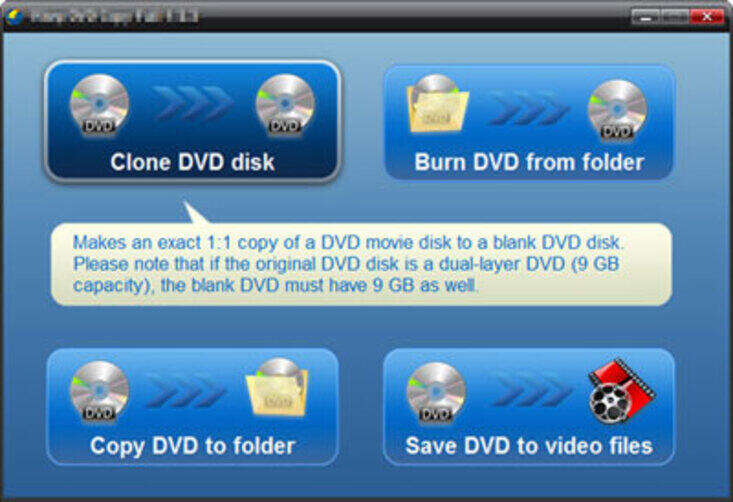
Contras de utilizar el programa gratuito de grabación de DVD a DVD:
- Solo es compatible con las versiones de Windows 2003/7/8/XP/Vista del sistema operativo. Windows 10 y otras versiones no son compatibles.
- No es compatible con el sistema Mac.
- El número de formatos de archivo a los que se pueden convertir los archivos de DVD es limitado.
- La calidad del DVD grabado no es tan buena como la de los programas profesionales.
- Edición limitada y otras características en comparación con los programas profesionales.
Por lo tanto, considerando tanto Wondershare como la solución gratuita, se puede concluir que UniConverter (originally Wondershare Video Converter Ultimate) es una opción mucho mejor para todas sus necesidades relacionadas con DVD, incluida la copia de DVD a DVD. Al utilizar un programa profesional como Wondershare, no solo obtiene los videos de mejor calidad, sino también una gran cantidad de características adicionales que mejoran la experiencia general de copia de seguridad, creación y edición de DVD. Instale UniConverter (originally Wondershare Video Converter Ultimate) en su PC / Mac y disfrute de copiar, grabar y copiar DVD.
Manuel Gonzalez
staff Editor